ファイルオープン
ファイルを開いて、スクリーンに表示します。
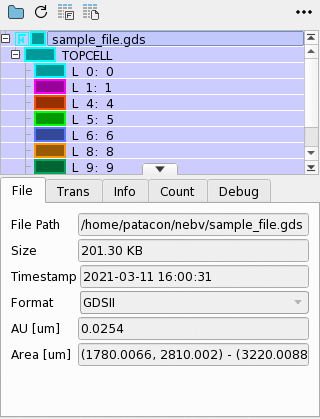

| アイコン | 項目 | 実行内容 |
|---|---|---|
 |
Open | Open File ダイアログを開きます。詳しくは ファイルオープン ページをご覧ください。 |
 |
Reload | データリスト上の全てのファイルを開きなおします。詳しくは ファイルのリロード ページをご覧ください。 |
 |
Show Trans Columns | ファイルにかかる Trans をデータリスト上に表示します。 |
 |
Show Property Columns | ファイルの Property をデータリスト上に表示します。 |
 |
File | File List のメニューを表示します。 |
| アイコン | 項目 | 実行内容 |
|---|---|---|
 |
最初へ | 一番上までスクロールします。 |
 |
1 行前へ | 一行上にスクロールします。 |
 |
1 行後へ | 一行下にスクロールします。 |
 |
最後へ | 一番下までスクロールします。 |
 |
一つ前の Bookmark へ | 一つ前の Bookmark までスクロールします。(Bookmark が存在するときだけ表示) |
 |
一つ後の Bookmark へ | 一つ後の Bookmark までスクロールします。(Bookmark が存在するときだけ表示) |
| メニュー | 実行内容 |
|---|---|
| Open | Open File ダイアログを開きます。 |
| Reload | データリスト上の全てのファイルを開きなおします。 |
| Show Trans Columns | ファイルにかかる Trans をデータリスト上に表示します。 |
| Show Property Columns | ファイルの Property をデータリスト上に表示します。 |
| Hide Non-displayed Files | スクリーンに表示されてないファイルをデータリスト上から隠します。 |
| Float Panel | パネルを分離します。 |
| Close Panel | パネルを閉じます。 |
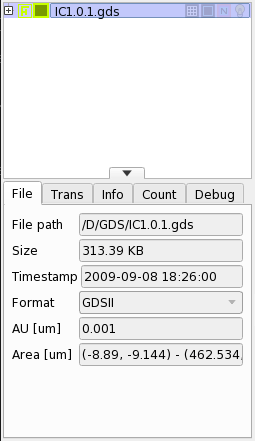
| アイコン | 項目 | 実行内容 |
|---|---|---|
 |
Trans | ファイルにかかる Trans を変更する popup ダイアログを開きます。 |
 |
Color & Hatch | ファイルを表示する色、ハッチを変更する popup ダイアログを開きます。 |
 |
Draw Cell Line | セルラインを表示します。 (マウスホバー時のみ表示) |
 |
Draw Chip Line | チップラインを表示します。 (マウスホバー時のみ表示) |
 |
Draw Dose Index | 階調を表示します。 (マウスホバー時のみ表示) |
 |
Bookmark | ブックマークします。 (マウスホバー時のみ表示) |
 |
Highlight | 強調表示します。 (マウスホバー時のみ表示) |
| 操作 | 実行内容 |
|---|---|
| 左クリック | クリックした項目の表示状態を反転します。 |
| 左ドラッグ | 範囲選択した項目の表示状態を反転します。 |
| 中クリック | クリックした項目の領域にスクリーンを合わせます。 |
| 中ドラッグ | 範囲選択した項目の領域にスクリーンを合わせます。 |
| 右クリック | クリックした項目に対するコンテキストメニューを表示します。(項目が選択されているときは選択された項目に対するコンテキストメニューになります) |
| 右ドラッグ | 範囲選択した項目に対するコンテキストメニューを表示します。 |
| →・←・↓・↑ | Property に表示する項目を切り替えます。 |
| Ctrl + 左クリック | クリックした項目の選択状態を反転します。 |
| Ctrl + 左ドラッグ | 範囲選択した項目の選択状態を反転します。 |
| Ctrl + 中クリック | 中クリック と同じです。 |
| Ctrl + 中ドラッグ | 中ドラッグ と同じです。 |
| Ctrl + 右クリック | 右クリック と同じです。 |
| Ctrl + 右ドラッグ | 右ドラッグ と同じです。 |
| Ctrl + →・←・↓・↑ | →・←・↓・↑ と同じです。 |
| Shift + 左クリック | クリックした項目の表示状態をオンに、その他の項目の表示状態をオフにします。 |
| Shift + 左ドラッグ | 範囲選択した項目の表示状態をオンに、その他の項目の表示状態をオフにします。 |
| Shift + 中クリック | クリックした項目の表示状態をオンに、同階層のその他の項目の表示状態をオフにします。 |
| Shift + 中ドラッグ | 範囲選択した項目の表示状態をオンに、同階層のその他の項目の表示状態をオフにします。 |
| Shift + 右クリック | 右クリック と同じです。 |
| Shift + 右ドラッグ | 右ドラッグ と同じです。 |
| Shift + →・←・↓・↑ | 選択した項目の表示状態をオンに、その他の項目の表示状態をオフにします。また Property に表示する項目を切り替えます。 |
| Ctrl + Shift + 左クリック | クリックした項目の配下の階層の項目に、クリックした項目の表示状態を反転したものを適用します。 |
| Ctrl + Shift + 左ドラッグ | 範囲選択した項目の配下の階層の項目に、選択した項目の一番上の階層の表示状態を反転したものを適用します。 |
| Ctrl + Shift + 中クリック | Shift + 中クリック と同じです。 |
| Ctrl + Shift + 中ドラッグ | Shift + 中ドラッグ と同じです。 |
| Ctrl + Shift + 右クリック | 右クリック と同じです。 |
| Ctrl + Shift + 右ドラッグ | 右ドラッグ と同じです。 |
| Ctrl + Shift + →・←・↓・↑ | Shift + →・←・↓・↑ と同じです。 |
| Ctrl + a | 全ての項目の選択状態をオンにします。 |
| Click empty area in datalist | 全ての項目の選択状態をオフにします。 |
| Esc | 全ての項目の選択状態をオフにします。 |
| Shift + Mouse hover | ホバーしている項目を強調表示します。 |
| メニュー | 実行内容 |
|---|---|
| Zoom to Fit | 指定した項目の領域にスクリーンを合わせます。 |
| Start Auto Navigation | 指定した項目からオートナビゲーションを開始します。詳しくは オートナビゲーションバー ページをご覧ください。 |
| Select/Deselect | 指定した項目の選択状態を反転します。 |
| Show | 指定した項目の表示状態を反転します。 |
| Display/Show & Hide Others | 指定した項目の表示状態をオンに、その他の項目の表示状態をオフにします。 |
| Display/Highlight | 指定した項目を強調表示します。 |
| Display/Pause | 指定した項目を無視します。 |
| Bookmark | 指定した項目をブックマークします。 |
| Trans/Magnify | 指定した項目の倍率を変更します。 |
| Trans/Mirror | 指定した項目をミラー反転します。 |
| Trans/Rotate | 指定した項目を回転します。 |
| Trans/Reverse | 指定した項目を反転します。 |
| Trans/Origin | 指定した項目の原点を変更します。 |
| Trans/Open Editor | 指定した項目の Trans を変更する File Trans ダイアログを開きます。 |
| Trans/Reset | 指定した項目の Trans を起動時の状態に戻します。 |
| Coloring/Layer & Datatype | 指定した項目を Layer & Datatype ごとに色分けします。 |
| Coloring/Cell | 指定した項目を Cell ごとに色分けします。 |
| Coloring/Dose Index/Datatype | 指定した項目を Dose index/Datatype ごとに色分けします。 |
| Coloring/Remap Color | 指定した項目の色、ハッチを振り分けなおします。 |
| Coloring/Area-Value Map CSV Value Range | Area-Value Map CSV File をグラデーション表示する値域を設定します。 (Area-Value Map CSV File 時のみ表示) |
| Coloring/Open Editor | 指定した項目の表示を変更する Color & Hatch ダイアログを開きます。 |
| Coloring/Reset | 指定した項目の色を起動時の状態に戻します。 |
| Style/Bold | 指定した項目の Outline を太く表示します。 |
| Style/Paint | 指定した項目の Paint を表示します。 |
| Style/Fade | 指定した項目の Paint の輝度を下げて表示します。 |
| Style/Outline | 指定した項目の Outline を表示します。 |
| Style/Open Editor | 指定した項目の表示を変更する Color & Hatch ダイアログを開きます。 |
| Style/Reset | 指定した項目の Style を起動時の状態に戻します。 |
| Lines & Values/Cell Line | 指定した項目の Cell Line を表示します。 |
| Lines & Values/Chip Line | 指定した項目の Chip Line を表示します。 |
| Lines & Values/Dose Index | 指定した項目の Dose Index を表示します |
| Dose Table/Apply to Display | 指定した項目の Dose Index を Dose Table に従い表示します。 |
| Dose Table/Load from File | Dose Table を指定する Load Dose Table File ダイアログを開きます。 Dose Table は指定した項目の Dose Index を Dose Value に変換するのに使用されます。 |
| Structure Tree | 指定した項目の 階層を表示する Structure Tree ダイアログを開きます。 |
| Close File | 指定した項目を閉じます。 |
| Expand | 指定した項目のツリー表示を展開します。 |
| Collapse | 指定した項目のツリー表示を折り畳みます。 |
| Expand All | 全項目のツリー表示を展開します。 |
| Collapse All | 全項目のツリー表示を折り畳みます。 |
| Properties | 指定した項目のプロパティを表示する File Properties ダイアログを開きます。 |
ファイルを開いて、スクリーンに表示します。
開いているファイルの情報を破棄してファイルを再度読み込みなおします。
階層を持つフォーマット GDSII, OASIS の階層構造を表示します。